Aggiornare automaticamente i contenuti di WordPress può salvare tempo e fatica. Questa caratteristica è perfetta per apportare modifiche a una pubblicazione senza rimuoverla dal sito o modificarne la data di pubblicazione.
Ecco come funziona: invece di modificare manualmente le pagine o i post, è possibile programmare gli aggiornamenti in un momento specifico. In questo modo potete controllare esattamente quando gli aggiornamenti vengono pubblicati, mantenendo freschi i vostri contenuti senza doverli ripubblicare o riportare in bozza.
In questa guida vi mostreremo come impostare gli aggiornamenti automatici dei contenuti in WordPress.
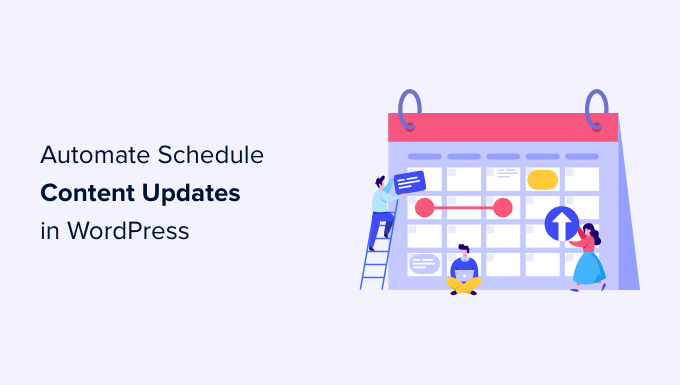
Perché programmare gli aggiornamenti di post e pagine in WordPress?
Per impostazione predefinita, WordPress consente di programmare la pubblicazione dei post a un’ora specifica. Tuttavia, non è possibile programmare gli aggiornamenti di un post o di una pagina già pubblicati.
Molti utenti aggiornano frequentemente i loro vecchi blog per mantenerli rilevanti con nuove informazioni.
Ad esempio, se gestite un sito web aziendale, potreste voler far apparire le modifiche programmate in un determinato momento, ad esempio quando state organizzando un evento di vendita o un’offerta promozionale a tempo limitato.
Normalmente, dovrete apportare manualmente le modifiche nel momento esatto in cui volete che appaiano sul vostro blog WordPress. Le modifiche diventeranno poi effettive non appena si preme il pulsante aggiorna.
Non sarebbe bello se si potessero programmare gli aggiornamenti dei contenuti proprio come si programmano i nuovi post e le pagine?
Nelle sezioni seguenti condivideremo come potete facilmente programmare gli aggiornamenti dei contenuti in WordPress per migliorare il vostro flusso di lavoro e mantenere freschi i vostri vecchi contenuti. Ecco una rapida panoramica di tutti i passaggi che andremo a coprire:
Facciamo un salto nel buio!
Pianificazione degli aggiornamenti dei contenuti in WordPress
La prima cosa da fare è installare e attivare il plugin gratuito PublishPress Revisions. Se avete bisogno di aiuto, potete consultare la nostra guida passo-passo su come installare un plugin di WordPress.
Il plugin Revisions è gratuito, ma la versione pro è inclusa automaticamente se si è membri di PublishPress Pro. Il vantaggio della versione pro è che si integra con molti altri plugin, tra cui WooCommerce. È possibile scaricare e installare il plugin dal proprio pannello utente.
Dopo l’attivazione, è necessario visitare la pagina Posts ” All Posts nell’area di amministrazione di WordPress.
Da qui è possibile individuare il post in cui si desidera pianificare le modifiche e fare clic sul link “Nuova revisione”.

Il plugin crea una bozza della pubblicazione originale e la apre nell’editor dei contenuti.
A questo punto è possibile apportare qualsiasi modifica a questa nuova versione in bozza della pubblicazione. Per questa esercitazione, aggiungeremo un nuovo pulsante di download a una pubblicazione esistente.
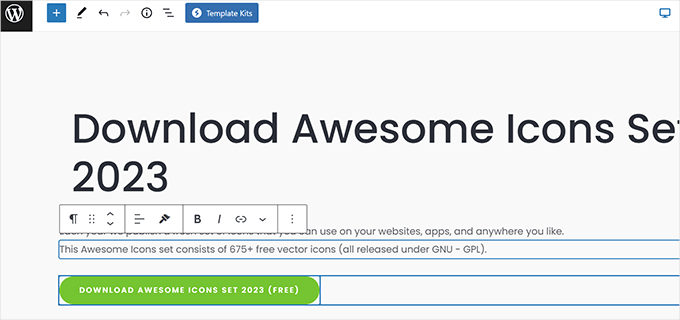
È possibile modificare qualsiasi contenuto in questa versione del post, che non verrà modificato sul sito live fino alla data prevista.
Una volta terminata la modifica, si può fare clic sul link “Immediatamente” accanto all’opzione “Pubblica” nelle impostazioni “Pubblica”.
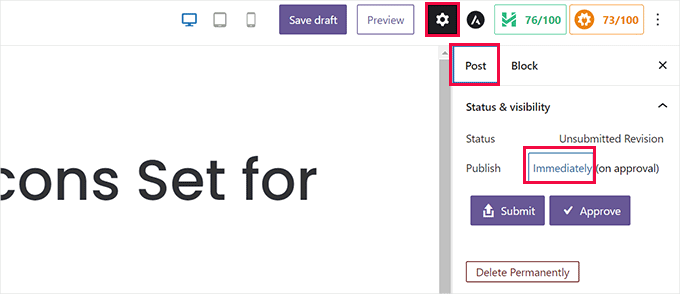
Sullo schermo apparirà un calendario.
Da qui è possibile impostare la data e l’ora in cui la bozza sostituirà la versione corrente.
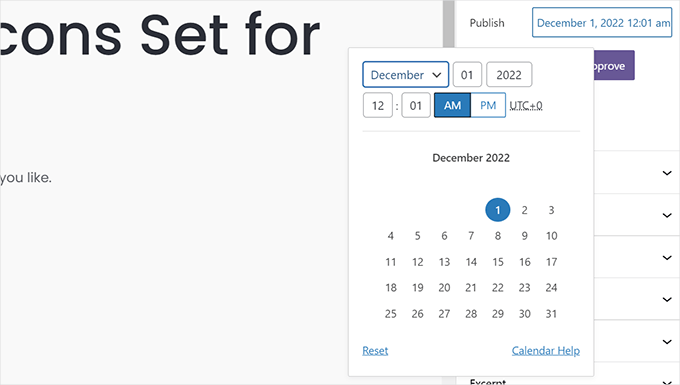
Una volta impostate la data e l’ora previste, si può salvare la revisione.
Se si fa clic sul pulsante “Invia”, la bozza verrà sottoposta a revisione. Deve essere approvata prima di essere effettivamente programmata.
Se siete responsabili della pubblicazione di contenuti sul vostro sito web e non avete bisogno dell’approvazione di altri utenti o collaboratori di WordPress, potete semplicemente fare clic sul pulsante “Approva” per continuare.
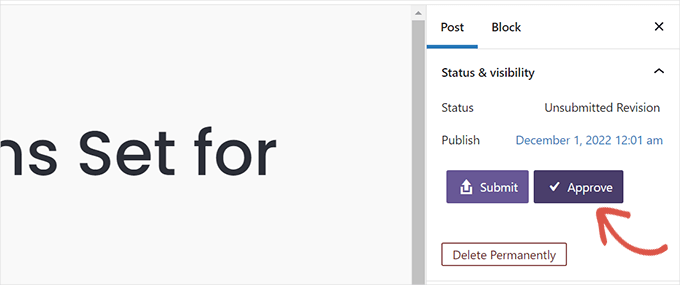
Il plugin programma ora questa revisione, che sarà pubblicata all’ora prescelta.
Dopodiché, si verrà reindirizzati a vedere l’anteprima della bozza. In alto nella schermata apparirà una barra di notifiche con la data e l’ora in cui la bozza sarà pubblicata.
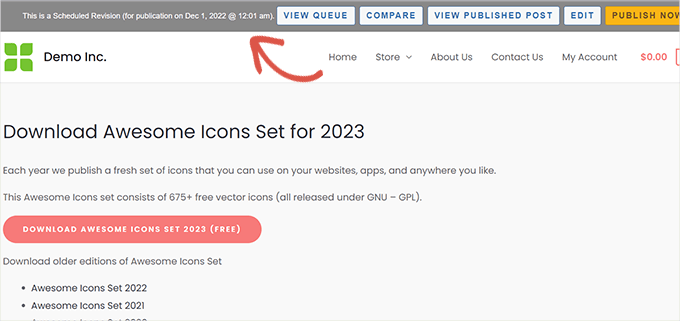
La barra di notifica include anche scorciatoie rapide per eseguire diverse azioni. Ad esempio, è possibile modificare la bozza, visualizzare la versione correntemente pubblicata o confrontare le due versioni.
Le modifiche vengono salvate e l’aggiornamento si applica automaticamente alla data e all’ora inserite.
La data di pubblicazione originale del post non cambierà, il che significa che il post non apparirà nel vostro feed RSS come un nuovo post. Tuttavia, Google e altri motori di ricerca vedranno che è stato aggiornato con nuovi contenuti.
Visualizzazione e gestione degli aggiornamenti programmati dei post
È possibile gestire gli aggiornamenti pubblici programmati dalla pagina Revisioni ” Coda di revisione. L’elenco visualizza tutti gli aggiornamenti programmati con la relativa data di versione.
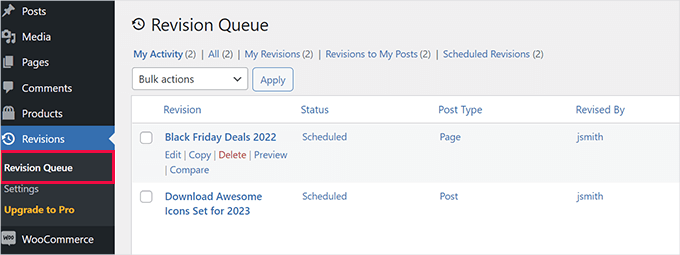
È possibile eliminare o modificare un aggiornamento programmato senza influire sul post originale.
Ritorno al messaggio originale dopo un determinato periodo di tempo
Supponiamo di voler visualizzare un’offerta speciale durante le vacanze. In questo caso, si tratterebbe di un aggiornamento del contenuto specifico per il tempo.
La buona notizia è che utilizzando le Revisioni di PublishPress, è possibile tornare alla pubblicazione originale semplicemente creando una nuova revisione.
Per iniziare, si può navigare in Messaggi ” Tutti i messaggi e fare clic sul link “Nuova revisione” sotto la pubblicazione che si desidera ripristinare.
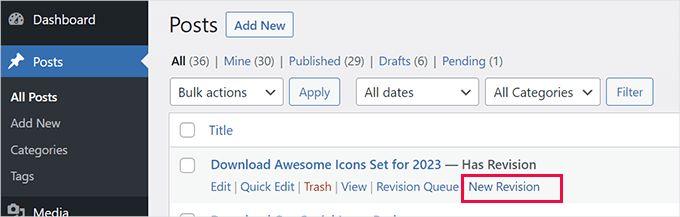
Il plugin avvia una nuova revisione della versione attualmente pubblicata del post.
A questo punto è possibile apportare le modifiche desiderate alla bozza.
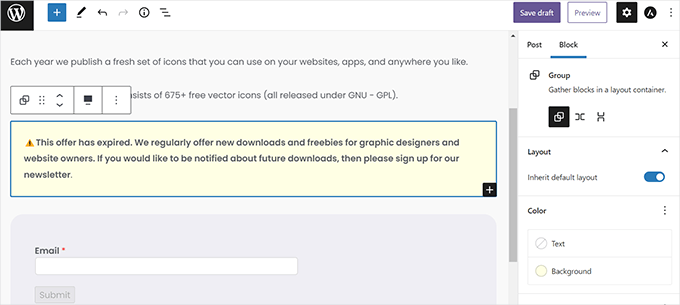
Ad esempio, si potrebbe voler aggiungere un avviso che indica che una promozione sulla pagina è in scadenza. Oppure, si può desiderare di riportare la pagina alla sua versione originale dopo un determinato periodo di tempo.
A tal fine, è possibile rimuovere i contenuti non più necessari e programmare le modifiche impostando una nuova data sul calendario.
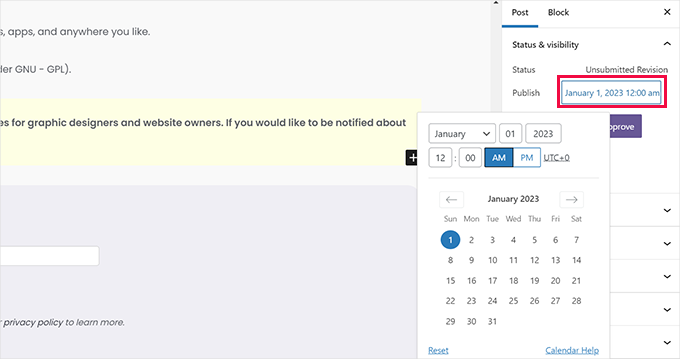
Dopo aver aggiunto il nuovo programma, si può fare clic sul pulsante “Approva”.
In questo modo la vostra revisione verrà messa in coda.
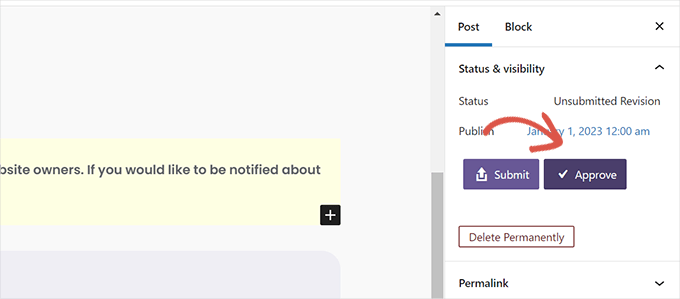
Se volete vedere tutte le revisioni programmate, andate avanti e navigate in Revisioni ” Coda di revisione dall’area di amministrazione di WordPress.
Vedrete due revisioni dello stesso articolo programmate per essere pubblicate una dopo l’altra.
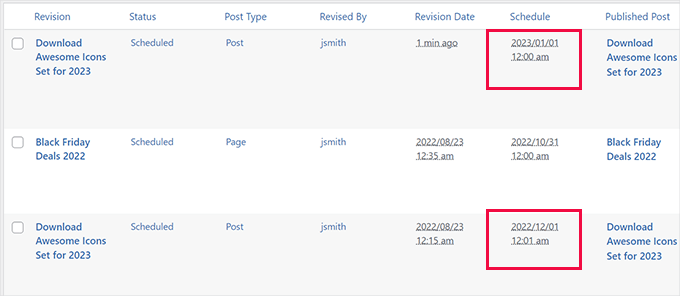
Suggerimento bonus: Programmare di massa le pubblicazioni su WordPress
Se gestite un blog da soli, programmare una pubblicazione o un aggiornamento alla volta potrebbe essere gestibile. Nell’editor si sceglie la data e l’ora di pubblicazione.
Tuttavia, se avete bisogno di programmare più post, questo processo può richiedere molto tempo, dato che dovete farlo per ogni singolo post.
È qui che la programmazione di massa può aiutarvi. Vi permette di programmare molti post in una volta sola, salvando il tempo che potete ricevere il focus sulla crescita del vostro blog.
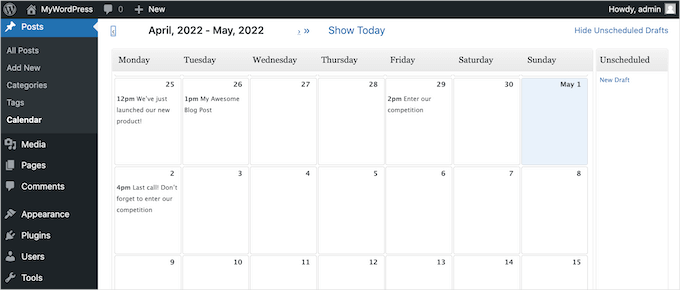
Soprattutto per i blog con più autori, la programmazione di massa è utile per tenere tutti in riga. Un programma cancellato rende più facile gestire le pubblicazioni dei diversi autori.
Se volete approfondire l’argomento, potete selezionare la nostra guida passo-passo su come programmare i post di massa in WordPress.
Speriamo che questo articolo vi abbia aiutato a capire come programmare correttamente gli aggiornamenti dei contenuti in WordPress. Potreste anche voler consultare la nostra guida sulla creazione di bellissime landing page per il vostro sito web o dare un’occhiata a questi utili consigli per far crescere il vostro sito web con un budget limitato.
Se questo articolo vi è piaciuto, iscrivetevi al nostro canale YouTube per le esercitazioni video su WordPress. Potete trovarci anche su Twitter e Facebook.





Jiří Vaněk
That’s great. Until I read this article, I didn’t think that something like this was possible and that’s why I always saved similar things to my google calendar. This completely changes this type of procedure. Instead of a google calendar, I can prepare the next version of the article right away.
Ahmed Omar
I did not know that this option is present in wordpress
it is very important and essential to maintain updated posts on your site
thank you for the detailed post
WPBeginner Support
Glad we could share this feature
Admin
Sean James Cameron
Hello. Do you know if it’s possible to change the homepage automatically on a monthly basis? I have a gardening website and when visitors come, each month I would like the first page they see to be ‘tasks for October’, ‘tasks for November’, etc. Do you know how to achieve this? Thank you.
WPBeginner Support
We do not have a recommended method for automating that change at the moment. You would normally want to create pages for what you’re wanting and manually change which one is the home page when you are ready.
Admin
Laura
Hello!
The TAO plugin mentioned has not been updated in a year / hasn’t been tested with the latest 3 major releases of WordPress.
Do you have any suggestions for a more regularly maintained plugin?
Thanks!
WPBeginner Support
Thank you for letting us know, while we don’t have a specific recommendation at the moment, we will be sure to keep an eye out for a replacement should the plugin no longer work.
Admin
Rex
Is there a plugin or workaround that will allow you to schedule posts to publish more than once? For example, a monthly promotion that needs to appear on the 3rd of the month every month? It seems like an obvious need, but I can’t find one anywhere.
I use Republish Old Posts plugin which works great, except that old posts are published at random intervals, you can’t schedule them.
Tks.
Rex
WPBeginner Support
For what it sounds like you’re wanting, you may want to move the content to a page that isn’t linked on your site and then link to it when the deal should be active using a plugin like OptinMonster instead of having it on a specific republished post.
Admin
Kasper Dyrberg
Hi, do you know if this works with sites created with Elementor pro?
WPBeginner Support
Unless I hear otherwise, we don’t know of specific conflicts but you can reach out to the plugin’s support for if there are any conflicts
Admin
Andy Nguyen
Hello. This plugin seems awesome, but is there a way to update an existing post without changing the date? I just want to schedule changes on a specific date without having the original date changed.
WPBeginner Support
You would want to reach out to the plugin’s support for if that is an option.
Admin
Broc Hite
I’m finding that TAO Scheduled Update is really buggy under Gutenberg 5.0+. I have used this regularly without incident, but following the same steps to clone a new page works sometimes, and not others. I’m searching for another plugin!
WPBeginner Support
Hi Broc,
In our testing, we were unable to find any issues with the plugin.
Admin
Jim Carroll
Is the Tao plug-in stable? Your post implies it works well, but it hasn’t been updated in 4+ months. Should I be concerned?
WPBeginner Support
Hi Jim,
We tested the plugin and it works well. You can safely install it
Admin
Lynwood Johnson
This is good info, and a cool tool to have; especially for those of us who maintain sites such as churches or charities with recurring events.
A question not addressed in the article: What about SEO considerations regarding an updated article or event? Should the SEO be tweaked to reflect the update?
WPBeginner Support
Hey Lynwood,
If the content has significantly changed then sure you can do that, but otherwise its safe to use your existing SEO settings for the article.
Admin